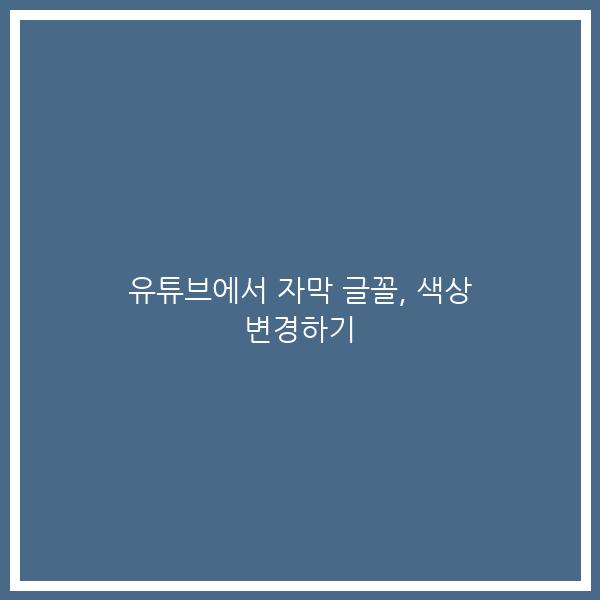유튜브 자막 설정 변경하기 (Font, Color)
| 유튜브 자막을 보게 되면 자막 글꼴이 눈에 거슬릴 때가 있습니다. 그러나 유튜브 자막도 글꼴, 색상, 배경 색상, 투명도 등 어느정도 설정이 가능합니다. |
| ▣ 목록 (LIST) ▣ |
1. 유튜브 영상에 유튜브 자막 설정 변경을 위해 옵션 선택하기
2. 유튜브 자막 옵션에서 변경 가능 한 글꼴 설정
| |
| 유튜브 시작하기 저작권 관련 자료 정리 |
1. 유튜브 영상에 유튜브 자막 설정 변경을 위해 옵션 선택하기
(1) 영상 하단의 톱니 바퀴의 ‘설정’ 클릭하기
(2) 자막에서 ‘사용 안함>’ 클릭하기
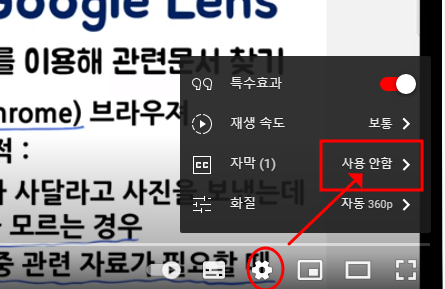
(3) ‘옵션’ 선택하기
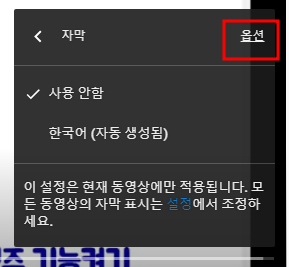
2. 유튜브 자막 옵션에서 변경 가능 한 글꼴 설정
(1) 글꼴 모음 | 원하는 유튜브 폰트를 선택
(2) 글꼴 색상 | 폰트의 색상 변경
(3) 글꼴 크기 | 폰트의 크기
(4) 배경 색상 | 폰트 뒤에 배경 색상
(5) 배경 불투명도 | 100% (뒷 배경 보이지 않음), 0%(뒷 배경 완전히 보임)

이상이며, 유튜브의 장점은 한글이 아닌 언어도 자막 옵션 활성화로 영어 또는 한글로 볼 수 있는 점이 장점입니다.
그러나 영상의 색상과 자막이 잘 어울러지지 않아 자막을 제대로 보기가 힘들 때도 있습니다.
이럴 때 위에서 언급한 것과 같이 유튜브 자막 설정을 변경하면 확실히 시안성이 높아져 보기가 편해집니다.